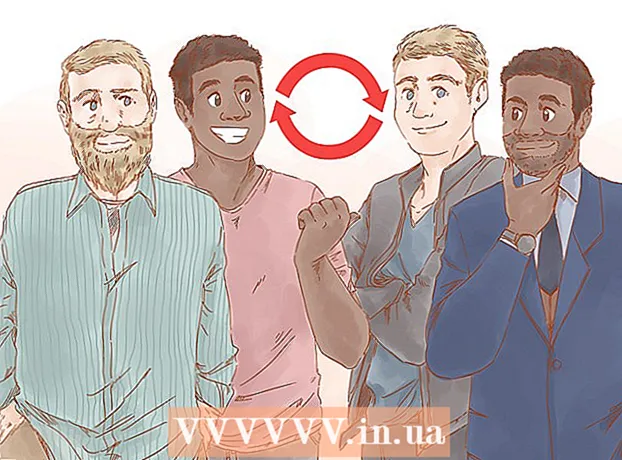Autora:
Sara Rhodes
Data De La Creació:
16 Febrer 2021
Data D’Actualització:
1 Juliol 2024

Content
VLC és innegablement un dels millors reproductors multimèdia que hi ha.
És gratuït, funciona amb gairebé qualsevol sistema operatiu, reprodueix gairebé tots els fitxers d'àudio i vídeo, pot transmetre àudio i vídeo mitjançant diversos protocols, es pot controlar remotament mitjançant un navegador web i té molts altres gags.
Aquesta guia us mostrarà com utilitzar el reproductor VLC per transferir una llista de reproducció multimèdia a un altre equip de la vostra xarxa.
Passos
 1 Descarregueu el reproductor multimèdia VLC (videolan).
1 Descarregueu el reproductor multimèdia VLC (videolan). 2 Instal·leu-lo.
2 Instal·leu-lo. 3 Inicieu VLC.
3 Inicieu VLC. 4 Feu clic a "Multimèdia" i, a continuació, a "Transferència"..."I aneu a la pestanya" Fitxer "o" Disc ", en funció del que vulgueu transferir. En aquest exemple, aquest serà el fitxer "avi". No hi ha cap opció "Obre carpeta" entre les ofertes.
4 Feu clic a "Multimèdia" i, a continuació, a "Transferència"..."I aneu a la pestanya" Fitxer "o" Disc ", en funció del que vulgueu transferir. En aquest exemple, aquest serà el fitxer "avi". No hi ha cap opció "Obre carpeta" entre les ofertes.  5 En fer clic al botó, s'obrirà el quadre de diàleg de selecció de fitxers. Feu clic a "Afegeix", seleccioneu el fitxer que voleu transferir i feu clic al botó "Obre" o feu doble clic al fitxer.
5 En fer clic al botó, s'obrirà el quadre de diàleg de selecció de fitxers. Feu clic a "Afegeix", seleccioneu el fitxer que voleu transferir i feu clic al botó "Obre" o feu doble clic al fitxer.  6 Ara feu clic al botó "Transmet" a l'extrem inferior dret del quadre de diàleg.
6 Ara feu clic al botó "Transmet" a l'extrem inferior dret del quadre de diàleg. 7 S'iniciarà un assistent per ajudar-vos a iniciar la transmissió o la conversió de fitxers multimèdia per a ús local o per a la transferència a la xarxa. Feu clic a Següent. Marqueu la casella de selecció "Reprodueix localment" si teniu previst reproduir el fitxer també a l'ordinador configurat. Seleccioneu UDP (heretat) al menú desplegable i feu clic al botó "Afegeix". A la finestra que s'obre, introduïu l'adreça IP de l'ordinador al qual voleu transmetre el flux, deixeu el port tal qual: 1234.
7 S'iniciarà un assistent per ajudar-vos a iniciar la transmissió o la conversió de fitxers multimèdia per a ús local o per a la transferència a la xarxa. Feu clic a Següent. Marqueu la casella de selecció "Reprodueix localment" si teniu previst reproduir el fitxer també a l'ordinador configurat. Seleccioneu UDP (heretat) al menú desplegable i feu clic al botó "Afegeix". A la finestra que s'obre, introduïu l'adreça IP de l'ordinador al qual voleu transmetre el flux, deixeu el port tal qual: 1234.  8 Feu clic a "Següent". A més, podeu especificar la recodificació de fitxers i establir altres paràmetres.
8 Feu clic a "Següent". A més, podeu especificar la recodificació de fitxers i establir altres paràmetres.  9 Feu clic a "Transmet" per iniciar la reproducció. Depenent de si heu marcat la casella de selecció "Reprodueix localment", el fitxer es reproduirà (o no) a l'ordinador configurat.
9 Feu clic a "Transmet" per iniciar la reproducció. Depenent de si heu marcat la casella de selecció "Reprodueix localment", el fitxer es reproduirà (o no) a l'ordinador configurat.  10 Aneu a l'ordinador on esteu reproduint. Instal·leu VLC (si encara no ho heu fet) i inicieu el programa.
10 Aneu a l'ordinador on esteu reproduint. Instal·leu VLC (si encara no ho heu fet) i inicieu el programa.  11 Feu clic a Multimèdia i, a continuació, a Obre URL... Sense canviar cap valor, feu clic a D'acord o a Reprodueix.
11 Feu clic a Multimèdia i, a continuació, a Obre URL... Sense canviar cap valor, feu clic a D'acord o a Reprodueix.  12 Si tot està configurat correctament, el fitxer començarà a reproduir-se en 10 segons.
12 Si tot està configurat correctament, el fitxer començarà a reproduir-se en 10 segons.
Consells
- El reproductor VLC es pot controlar mitjançant un navegador, de manera que no cal executar d’ordinador a ordinador. A l'ordinador des del qual es transmetrà el flux, feu clic a Eines, Configuració, marqueu la casella de selecció "Mostra tots els paràmetres". A la finestra que s’obre, desplaceu-vos cap avall al panell esquerre i cerqueu la línia Interfície -> Interfícies bàsiques. A la secció "Mòduls d'interfície addicionals", activeu la casella de selecció Web. O inicieu VLC mitjançant una drecera des de l'escriptori amb el paràmetre "-I http". Introduïu l'adreça de l'ordinador on es transmetrà el flux i el port: 8080 a la barra d'adreces del navegador. El tenia així: 192.168.1.103:8080. Ara podeu afegir fitxers i controlar el vostre reproductor a través del navegador.
- Si voleu transferir més d'un fitxer, inicieu la transferència d'un fitxer i obriu l'editor de llistes de reproducció (Ctrl + P a XP) a l'ordinador al qual esteu transferint. Hi podeu afegir fitxers fàcilment a la llista de reproducció. O bé, abans d’iniciar la transferència, seleccioneu diversos fitxers alhora amb les tecles Ctrl o Maj.
- Heu de conèixer l'adreça IP del vostre ordinador per rebre fitxers. Windows XP: premeu Windows + R i, a continuació, escriviu "cmd" (sense cometes) i premeu Retorn. A l’indicatiu d’ordres, escriviu: ipconfig El primer conjunt de números serà l’adreça IP d’aquest equip.
Advertiments
- És poc probable que pugueu transmetre vídeos d’alta definició per Internet. Depenent de l'amplada del canal d'Internet, és possible que el vídeo no vagi, però la música s'ha de transmetre amb normalitat de totes maneres. Per reproduir fitxers sense problemes, necessiteu una bona velocitat de càrrega.
- No utilitzeu programes de servidor IPChicken, Whatismyip o STUN per determinar la vostra adreça IP en aquest cas. S’han d’utilitzar només si transmeteu un flux a Internet i no a través d’una xarxa local, ja que l’adreça d’un ordinador d’una xarxa local i l’adreça d’un ordinador visible a Internet solen ser diferents.
- Utilitzeu UDP i no canvieu el port de connexió. Per tant, no haureu de canviar res a la configuració del VLC de l'ordinador receptor.
- Si teniu instal·lat un tallafoc, creeu una regla que permeti que el protocol necessari funcioni al port corresponent.
- Si feu servir un encaminador (encaminador), heu de crear una regla de reenviament de ports perquè el port que heu seleccionat funcioni correctament.Podeu introduir la interfície web del router escrivint l'adreça IP de la passarel·la a la barra d'adreces del navegador web (per exemple, http://192.168.1.1).